Sammendrag

Factory reset Refererer til å gjenopprette alle innstillingene til fabrikkstandardtilstanden. Dette er nødvendig og nyttig for mange situasjoner; for eksempel formatere en harddisk eller installere et operativsystem. Men problemet er hvordan du tilbakestiller en bærbar pc som ASUS. Denne siden forteller deg de detaljerte trinnene for å tilbakestille EN ASUS-bærbar PC som kjører Windows 10.
Hva Er Factory Reset
Du har kanskje hørt om en tilbakestilling av fabrikken eller utført en tilbakestilling av fabrikken på enheten. Men vet du hva betyr factory reset?
en tilbakestilling av fabrikk er også kjent som en hard reset eller master reset; det refererer til handlingen med å gjenopprette all programvare fra en elektronisk enhet til sin opprinnelige systemstatus og produsentinnstillinger. Under prosessen slettes alle brukerdata og informasjon som er lagret på enheten (de forhåndsinstallerte programmene og dataene påvirkes ikke av tilbakestilling av fabrikken).
dette virker veldig forferdelig, men hvorfor er det så mange som vil gjøre en tilbakestilling av fabrikken? FOR eksempel, EN ASUS laptop fabrikk reset. De viktigste årsakene til at brukerne vil tilbakestille ASUS laptop til fabrikkinnstillinger og hvordan du tilbakestiller ASUS laptop, vil bli diskutert i de følgende avsnittene.
Slik Gjenoppretter Du Dell Laptop Til Fabrikkinnstillinger Windows?
Grunner TIL Tilbakestilling AV Fabrikk ASUS Laptop
Hvorfor trenger DU å gjenopprette ASUS laptop til fabrikkinnstillingene? Det er noen populære grunner til å gjøre det:
- Reformatere harddisken for å oppdatere disken og fjerne data
- Installere operativsystemet På nytt for å takle systemfeil
- Fjerne virus, skadelig programvare eller løsepengevirus fra ASUS laptop
- Forbedre den generelle ytelsen til den bærbare datamaskinen
- Løse vanskelige problemer & øke hastigheten
- utfører asus factory reset før du gir bort eller selger enheten
- etc.

Ikke bli engstelig for mye når du går inn I EN ASUS laptop svart skjerm siden det er flere nyttige løsninger for å fikse det.
Slik Tilbakestiller Du Bærbar Pc Med ASUS Systemgjenopprettingspartisjon
du bør bli kjent med følgende ting før DU begynner å tilbakestille ASUS laptop.
- Alle dine data, filer og innstillinger vil gå tapt etter ASUS laptop factory reset, så du bør ta en sikkerhetskopi på forhånd. MiniTool ShadowMaker er et godt verktøy å prøve.
- hvis Du har oppgradert Fra Windows 7/8/8.1 Til Windows 10 PÅ ASUS laptop, har du ikke lov til å rulle tilbake til din tidligere versjon av Windows lenger når tilbakestillingsprosessen er ferdig.
La Oss ta Windows 10 som et eksempel for å vise deg hvordan du tilbakestiller EN ASUS-bærbar PC. Windows 7 factory reset ASUS er lik.
HVA ER ASUS System Recovery Partition
AKKURAT som navnet viser, ER ASUS system recovery partition EN partisjon som brukes til å gjenopprette ASUS laptop til sin opprinnelige tilstand når du støter på problemer. Den inneholder gjenopprettingsbildet (systembilde) og er skjult som standard på datamaskinen.
i tillegg kan DU lage EN ASUS systemgjenopprettingsdisk / – plate eller ASUS-gjenopprettingsstasjon ved å lagre systembildefilen PÅ DVD, CD, USB eller andre plater.
SLIK Bruker DU ASUS Systemgjenopprettingspartisjon For Å Gjenopprette Den Bærbare Datamaskinen
Metode 1: skriv INN ASUS laptop recovery mode.
- Slå PÅ DIN ASUS laptop.
- Trykk F9 på tastaturet umiddelbart og gjentatte ganger når ASUS-logoen vises.
- Velg Windows-Oppsett I Windows Boot Manager.
- Velg et språk og klikk På Neste.
- ASUS Preload Wizard-vinduet vises og gir deg tre alternativer: Gjenopprett Windows til første partisjon, Gjenopprett Windows til hele HD og Gjenopprett Windows til hele HD med 2-partisjon.
- Velg et passende alternativ og klikk På Neste.
- Følg instruksjonene på skjermen i veiviseren for å fortsette.
Merk:
selv om det første alternativet bare vil slette DEN første partisjonen PÅ ASUS, vil det også påvirke andre partisjoner på disken. Det andre og tredje alternativet vil slette alle partisjoner for deg og opprette en eller to nye partisjoner for gjenopprettingsprosessen.
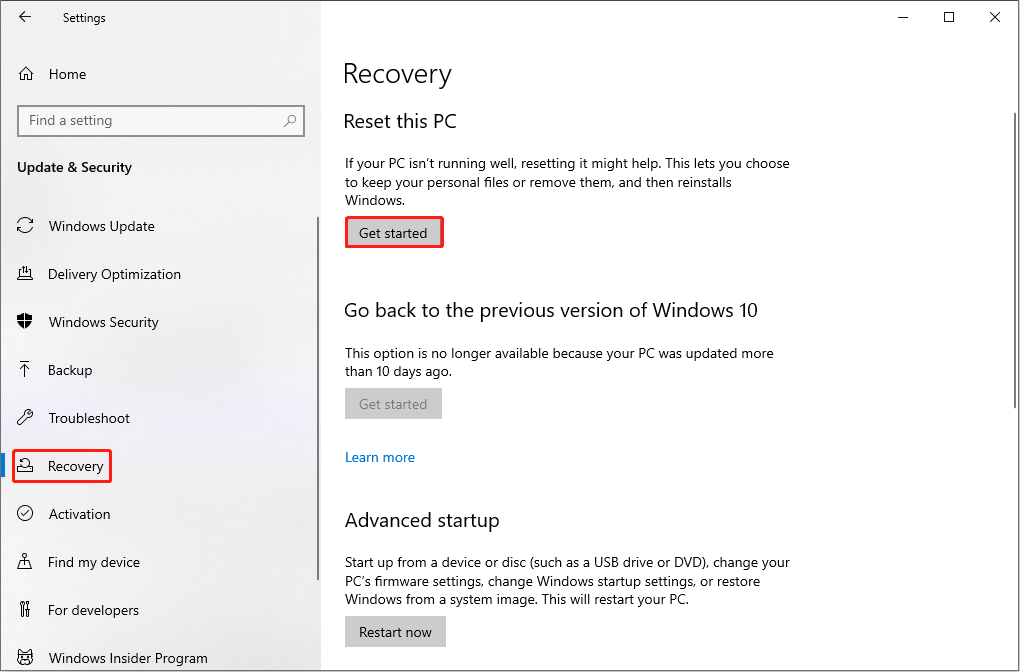
hvordan feilsøke hvis DIN ASUS laptop ikke vil slå på?
Metode 2: bruk ASUS – installasjonsplaten.
- Sett inn installasjonsplaten i ASUS laptop og start den på nytt.
- Trykk ESC mens den starter.
- Velg CD / DVD og trykk Enter.
- Klikk OK to ganger for å starte gjenopprettingsprosessen.
- Følg instruksjonene på skjermen for å fullføre resten.
trinnene for å bruke ASUS-installasjonsplaten kan være litt forskjellige i forskjellige systemer.
Klikk for å tweet
Slik Gjenoppretter DU ASUS Laptop Til Fabrikkinnstillinger Uten Plate
Mange brukere stiller spørsmål som dette: hvordan tilbakestille min ASUS laptop hvis jeg ikke har en installasjonsplate eller ikke vil lage NOEN ASUS gjenopprettingsplate. Den gode nyheten er at fabrikkinnstillingen PÅ ASUS laptop uten disk er mulig og ikke vanskelig for vanlige brukere.
La Oss også ta ASUS recovery Windows 10 Som et eksempel i følgende trinn. (3 måter å tilbakestille windows 10 på.)
Slik Tilbakestiller DU ASUS Laptop via Innstillinger
Først må du åpne Innstillinger PÅ ASUS laptop du vil tilbakestille. Det er to vanlige måter:
- Klikk På Start-knappen for Å få Opp Start-menyen – > velg Innstillinger fra sidepanelet.
- Trykk Windows + I.
slik løser du Det Hvis Windows 10 Start-menyen ikke åpnes eller svarer?
deretter begynner Du Å Tilbakestille den bærbare datamaskinen Fra Innstillinger.
- Rull ned for Å finne Oppdatering & Sikkerhet; klikk på Den.
- Skift Til Gjenopprettingsalternativet i ruten til venstre.
- Gå Til Tilbakestill DENNE PC-delen i ruten til høyre.
- Klikk På Kom i gang-knappen under den. Beskrivelsesmeldingen forteller deg at Du kan velge å beholde de personlige filene eller fjerne dem, og deretter installere Windows på Nytt.
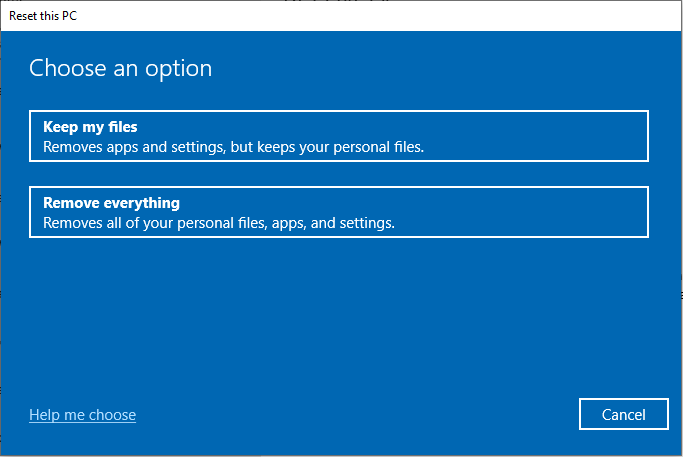
følg deretter denne veiledningen for å fullføre ASUS restore.
- Vent TIL DIN ASUS laptop starter på nytt.
- Velg et alternativ-vinduet vises.
- hvis du har oppdatert systemet fra den forhåndsinstallerte Windows 8.1 MED EN ASUS gjenopprettingspartisjon kan du se Alternativet Gjenopprett fabrikkinnstillinger. Etter å ha klikket på dette alternativet, blir systemet nedgradert Til Windows 8.1.
- deretter bør du velge å fjerne filer Fra bare stasjonen Der Windows er installert og Alle stasjoner.
- Bestem om du vil rense stasjonene også; velg bare fjern filene mine eller Fjern filer og rengjør stasjonen.
- Klikk På Gjenopprett I Vinduet Klar til å gjenopprette, og vent deretter på at den skal fullføres.
Oppmerksomhet:
hvis gjenopprettingspartisjonen er skadet, vil gjenopprettingsfeil bli forårsaket – gjenopprett fabrikkinnstillingen sitter fast i prosent og beveger seg ikke.
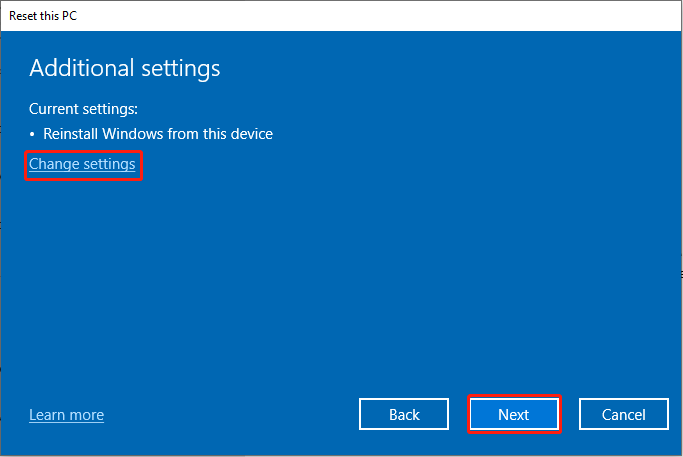
i mange andre tilfeller kan du bare se Alternativene Behold filene mine og Fjern alt i Vinduet Velg et alternativ. Du bør velge en for å fortsette.
Behold filene mine:
- Gå Til Tilbakestill DENNE PC -> klikk På Kom i gang.
- Klikk På Behold filene mine.
- Velg lokal på nytt. Hvis Du ikke klarer å installere Windows på denne måten, bør du prøve Cloud download.
- Klikk På Endre innstillinger.
- Bytt bryteren Under Gjenopprett forhåndsinstallerte apper Til Ja for Å Gjenopprette apper og innstillinger som fulgte med DENNE PC-EN.
- Klikk På Bekreft.
- Bla gjennom gjeldende innstillinger og klikk På Neste.
- Klikk På Vis apper som vil bli fjernet.
- Listen over apper som skal fjernes, vises. Det forteller deg at du må installere noen apper på nytt fra nettet eller installasjonsplatene. Se dem og klikk Tilbake.
- Klikk Tilbakestill og vent på at prosessen skal avsluttes.
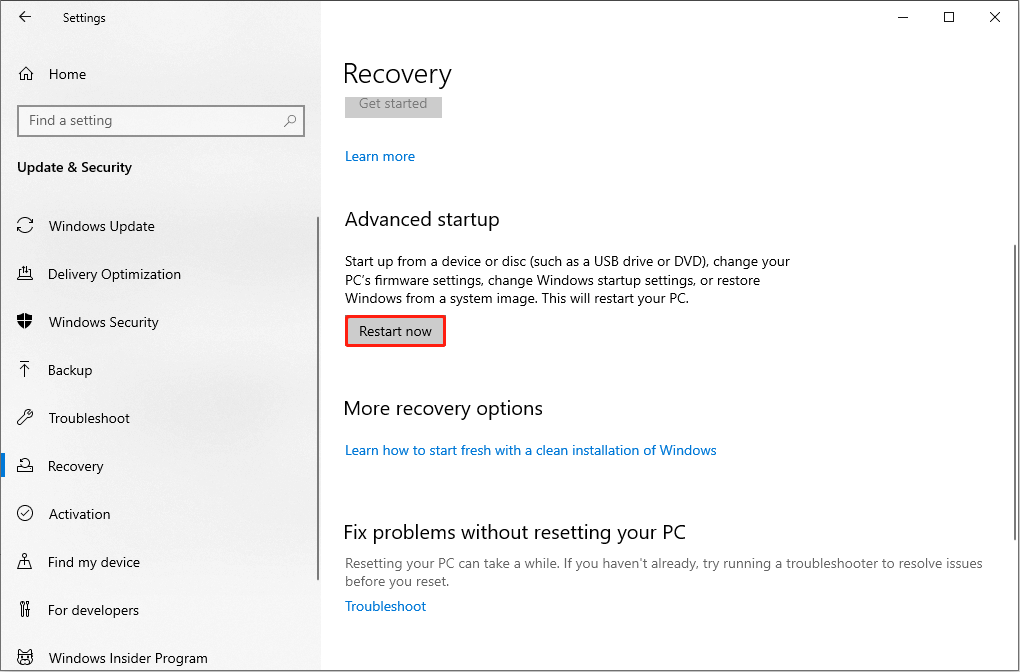
Fjern alt:
- kontroller AT STRØMADAPTEREN alltid er tilkoblet.
- Gå Til Tilbakestill DENNE PC-En – > klikk På Kom i gang.
- Klikk På Fjern alt.
- Klikk På Endre innstillinger.
- Velg de riktige innstillingene: datasletting, datastasjoner og Arbeidsplassressurser.
- Klikk På Bekreft.
- Bla gjennom gjeldende innstillinger og klikk På Neste.
- Klikk Tilbakestill og vent til den er ferdig.
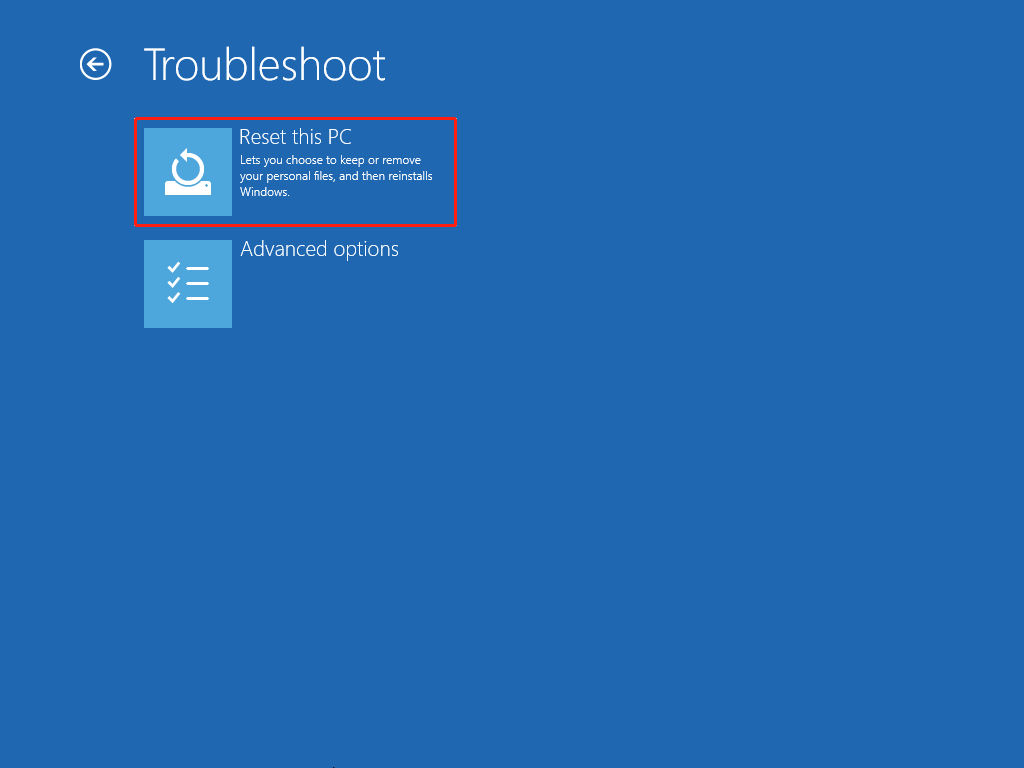
HVORDAN Tilbakestille ASUS Laptop via Windows Recovery Environment (WinRE)
slik tilbakestiller DU ASUS laptop Windows 10 fra WinRE?
først må du gå Inn I Windows Recovery Environment (WinRE) på DIN ASUS laptop. Hvis du ikke vet hvordan du gjør det, kan du søke på nettet for din eksakte modell.
følg deretter den tilsvarende veiledningen for å tilbakestille DIN ASUS laptop.
Behold filene mine:
- Velg Feilsøk Når Du går Inn I Windows Recovery Environment.
- Klikk Tilbakestill DENNE PCEN.
- Velg Fra Behold filene mine.
- Velg riktig brukerkonto.
- Skriv inn riktig passord for denne kontoen, og klikk På Fortsett.
- Velg lokal på nytt.
- Klikk Tilbakestill og vent.
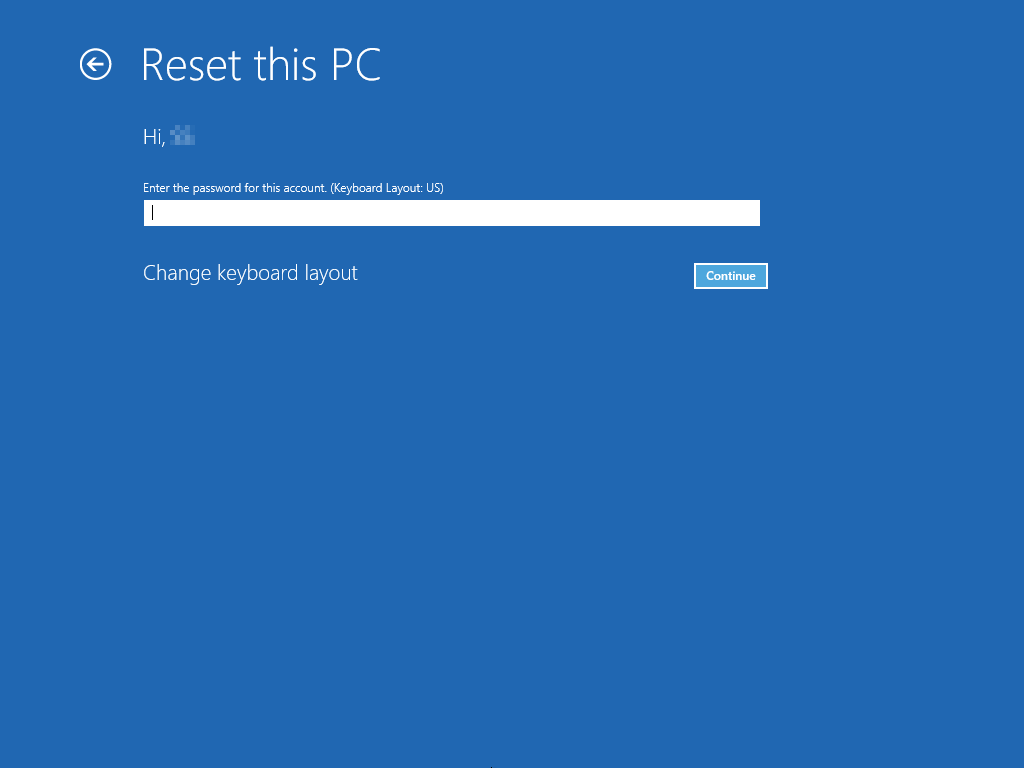
Fjern alt:
- Gå Til Feilsøking – > Tilbakestill DENNE PCEN.
- Velg Fjern alt.
- Velg lokal på nytt.
- Velg de riktige innstillingene: bare fjern filene mine Eller Rengjør stasjonen Helt.
- Klikk Tilbakestill og vent.
disse trinnene fungerer også for hvordan DU tilbakestiller ASUS laptop Windows 8 eller Windows 7.
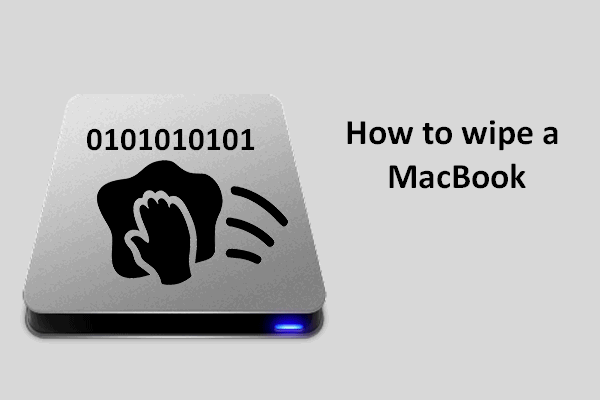
Hvis du vil vite hvordan du tørker En MacBook eller Mac før du prøver å selge eller gi den bort, bør du lese denne artikkelen med forsiktighet.
ASUS Laptops Recovery
NOEN ASUS-brukere sa at deres viktige data går tapt etter å ha gjenopprettet den bærbare datamaskinen til fabrikkinnstillingene. De ønsker å finne tilbake tapte filer og mapper. Hva skal de gjøre?
Trinn 1: Velg En Pålitelig Data Utvinning Verktøyet
ting du vet sikkert når miste verdifulle data er at du trenger å få hjelp fra en data utvinning verktøyet. Men hva du ikke vet er som utvinning verktøyet er egnet for deg og fortjener en prøve. Tatt i betraktning dette, vil jeg gjerne dele MiniTool Power Data Recovery med deg.
Hvorfor velger du det?
- det er i stand til å dype skanne mange enheter & finne tapte data på dem for deg: harddisker, Ssd-Er, SD-kort, USB-stasjoner, etc.
- den støtter 100 + typer filer, inkludert bilder, videoer, hørlig, dokumenter og mer.
- det er nyttig i å gjenopprette filer tapt på grunn av ulike årsaker: feilaktig sletting, virus angrep, systemkrasj, disk skade, etc.
Klikk på nedlastingsknappen nedenfor og velg et trygt sted å lagre MiniTool Power Data Recovery på den bærbare datamaskinen. Deretter navigerer du til oppsettfilen og dobbeltklikker på den for å initialisere installasjonsprosessen. Etter det, følg instruksjonene på skjermen for å fullføre installasjonen av data-programvare.
Trinn 2: Skann Stasjonen For Tapte Filer
du bør velge å starte MiniTool Power Data Recovery på slutten av installasjonen eller ved å dobbeltklikke på programvareikonet på skrivebordet. Deretter venter du i noen sekunder mens diskinformasjonen lastes inn. Etter det, følg denne veiledningen for å gjenopprette tapte filer.
- Hold Fanen Logiske Stasjoner valgt øverst til venstre.
- Ta en titt på vise stasjoner og velg den som inneholder tapte data.
- Hold musen over stasjonen og klikk På Skanneknappen nedenfor.
- Vent på skanneprosessen.
- Bla gjennom søkeresultatene og velg filene og mappene du vil gjenopprette.
- Klikk På Lagre-knappen nederst til høyre.
- Angi en lagringsbane for elementene som venter på å bli gjenopprettet, og klikk OK. Ikke lagre dem til det opprinnelige stedet siden det kan føre til at data overskriver.
- Vent til et varsel vises i programvaren for å fortelle deg at alle data er lagret på den angitte plasseringen.
nå kan du navigere til målplasseringen for å vise de gjenopprettede filene og mappene. Klikk her for å vite mer om hvordan du gjenoppretter tapte filer etter en tilbakestilling av fabrikken.

Oppmerksomhet:
NOEN GANGER KAN DIN ASUS laptop mislykkes på grunn av ukjente grunner. Kan du fortsatt gjenopprette data fra det? Svaret er ja, men du må opprette en oppstartbar USB/CD/DVD på en annen arbeidsdator før du begynner å gjenopprette data fra den ødelagte interne harddisken. Koble deretter disken fra den datamaskinen og koble den til DEN ikke-startbare ASUS-bærbare datamaskinen. Etterpå, endre oppstartsrekkefølgen I BIOS for å starte opp fra denne disken. Endelig, følg trinnene nevnt ovenfor for å gjenvinne tapte filer.

Laptop reparasjon er svært nødvendig siden det er alltid en rekke problemer som finnes på den bærbare datamaskinen på grunn av ulike årsaker.
Ekstra Tips For Å Tilbakestille ASUS Laptop
Slik Tilbakestiller DU ASUS Laptop Uten Å Logge inn
Det er en rask gjenopprettingsmetode for å gjenopprette ASUS bærbare datamaskiner til fabrikkinnstillingene; du trenger ikke engang å logge på brukerkontoen din.
- Vennligst klikk På Strømikonet fra din bærbare innloggingsskjerm.
- Velg Start På Nytt mens du trykker & holder Shift-tasten på tastaturet.
- Vent til Skjermbildet Velg et alternativ vises.
- Velg Feilsøk, Tilbakestill DENNE PCEN og Fjern alt etter hverandre.
- DIN ASUS laptop vil da starte på nytt.
- Velg Mellom bare fjern filene mine Og Rengjør stasjonen Helt i henhold til dine behov.
- Klikk Tilbakestill for å begynne å tilbakestille den bærbare datamaskinen uten å logge inn. Deretter venter du på at prosessen skal fullføres.
Klikk for å tweet
Slik Gjør Du Hard Reset PÅ ASUS Notebook
HVA MED ASUS laptop/notebook hard reset? Du kan enkelt utføre en hard reset på EN ASUS-bærbar pc med både flyttbare og innebygde batterier.
Utfør en hard reset på EN ASUS bærbar pc med et flyttbart batteri:
- Fjern STRØMADAPTEREN riktig fra den bærbare datamaskinen.
- Ta batteriet forsiktig ut av notisboken.
- Trykk På Av / på-knappen og hold den inne i 30 sekunder.
- Sett batteriet tilbake i notatblokken.
- Koble til adapteren Igjen og slå DERETTER PÅ ASUS-notatboken.
Utfør en hard reset på EN ASUS bærbar pc med et innebygd batteri:
- Koble STRØMADAPTEREN fra DEN BÆRBARE ASUS-MASKINEN.
- Trykk Og hold Inne Av / på-knappen i 30 sekunder.
- Koble til adapteren igjen, og slå deretter på enheten.
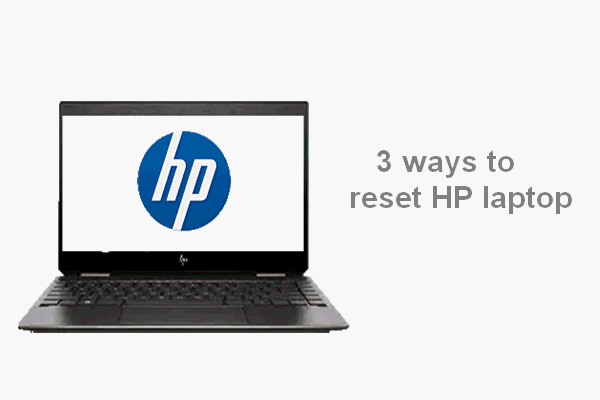
denne artikkelen skal vise deg hvordan du tilbakestiller HP laptop selv for å løse problemer: hard reset HP laptop og factory reset HP laptop.
Final Thoughts
Tilbakestilling Av Fabrikken Er en direkte og effektiv metode for å gjenopprette elektroniske enheter til sine opprinnelige tilstander. Dette kan være svært nyttig hvis brukerne må installere operativsystemene på nytt, oppdatere disken, løse tøffe problemer de ikke kan håndtere, etc. Men hvordan tilbakestiller du en ASUS laptop? Denne siden gir et omfattende svar: det viser deg hvordan DU gjør en tilbakestilling AV FABRIKKEN PÅ ASUS i forskjellige tilfeller og hvordan du gjenoppretter tapte data på den bærbare datamaskinen når det er nødvendig.